Snapchat ewoluował od prostej aplikacji do udostępniania zdjęć do wszechstronnej platformy mediów społecznościowych od czasu jej wprowadzenia w 2011 roku. Jednym z najnowszych dodatków jest chatbot oparty na sztucznej inteligencji Moja sztuczna inteligencja. Wywołało to falę niezadowolenia wśród użytkowników Snapchata. Chociaż niektórzy użytkownicy mogą uznać tę funkcję za intrygującą, inni mogą woleć usunąć ją ze swojego kanału czatu. W tym poście dowiesz się więcej o nowej funkcji. Możesz także uzyskać szczegółowy przewodnik na temat jak pozbyć się My AI na Snapchacie.
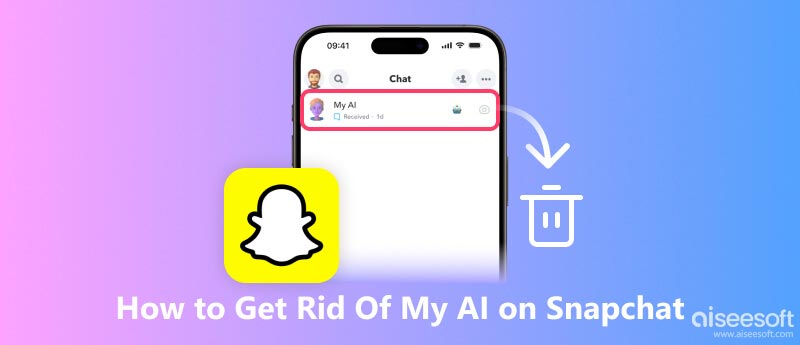
My AI to funkcja chatbota na Snapchacie oparta na technologii ChatGPT OpenAI. Został zaprojektowany, aby zapewnić użytkownikom spersonalizowane i wciągające doświadczenia. Moja sztuczna inteligencja na Snapchacie była pierwotnie dostępna za 3.99 USD miesięcznie dla subskrybentów Snapchat Plus. Teraz wszyscy użytkownicy Snapchata mogą uzyskać dostęp do chatbota i korzystać z niego za darmo.
Podobnie jak ChatGPT, Bing Chat i inne chatboty AI, My AI na Snapchacie może udostępniać istotne i przydatne informacje, w tym aktualności, pogodę, pobliskie miejsca i aktualizacje sportowe. Można go również używać do tłumaczenia języków, odpowiadania na pytania, a nawet generowania kreatywnych formatów tekstowych treści tekstowych, takich jak e-maile, listy, wiersze, scenariusze, utwory muzyczne i nie tylko.
Aby uzyskać dostęp do Mojej AI na Snapchacie, możesz otworzyć aplikację Snapchat i przesunąć palcem w lewo od Aparat fotograficzny ekran, aby uzyskać dostęp do karty Czat. Moja sztuczna inteligencja pojawi się jako przypięta rozmowa na górze listy czatów. Kliknij nazwę lub ikonę mojej AI, aby rozpocząć rozmowę. Jeśli nie widzisz opcji Moja sztuczna inteligencja, spróbuj zaktualizować aplikację Snapchat.
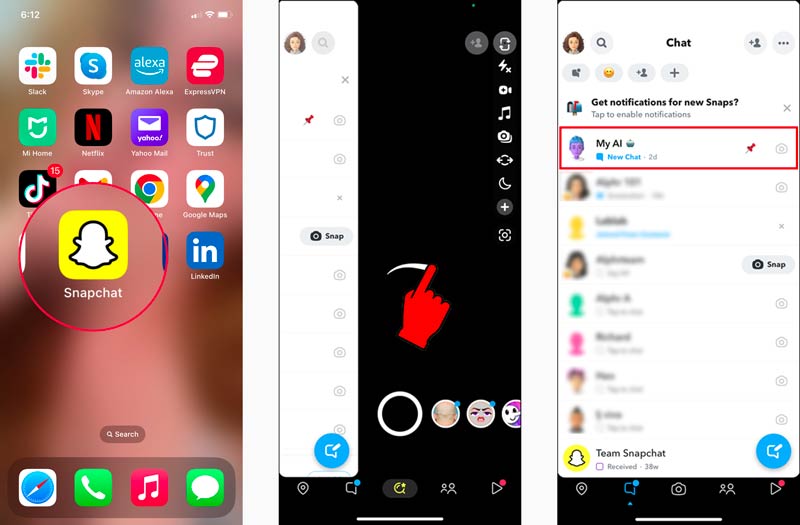
Należy zauważyć, że My AI jest wciąż w fazie rozwoju i stale jest udoskonalana. Jeśli nie jesteś pewien, czy podoba Ci się Moja AI, zawsze możesz ją wypróbować i zobaczyć, co myślisz.
Jak wspomniano powyżej, po wprowadzeniu My AI spotkała się z mieszanymi reakcjami. Niektórzy użytkownicy uznali to za przydatne i wciągające, podczas gdy inni uznali je za natrętne i irytujące. Jeśli Ci się to nie podoba, możesz usunąć je ze swojego kanału czatu.
Prawda jest taka, że nie można całkowicie usunąć Mojej AI ze Snapchata. Zamiast tego możesz odpiąć go od kanału czatu, aby nie pojawiał się już na górze listy. Wykonaj poniższe kroki, aby szybko odpiąć My AI na Snapchacie.
Otwórz aplikację Snapchat i przesuń palcem w lewo na ekranie aparatu, aby przejść do Czat ekran. Przewiń listę czatów, aż znajdziesz czat Moja AI.
Naciśnij i przytrzymaj czat My AI, aż pojawi się menu. Wybierać ustawienia czatu z menu, które się pojawiło. W Ustawieniach czatu dotknij Usuń z kanału czatu aby usunąć My AI ze swojego kanału czatu.
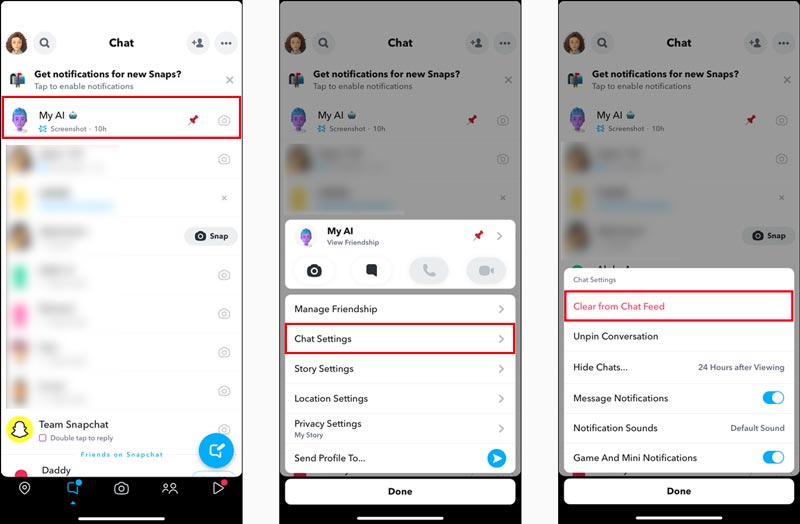
Jeśli jesteś subskrybentem Snapchat+, możesz dotknąć Snapchat + baner znajdujący się na ekranie Twojego profilu. W sekcji Moja AI przełącz Moja sztuczna inteligencja z Przypiętych do Odpięty.
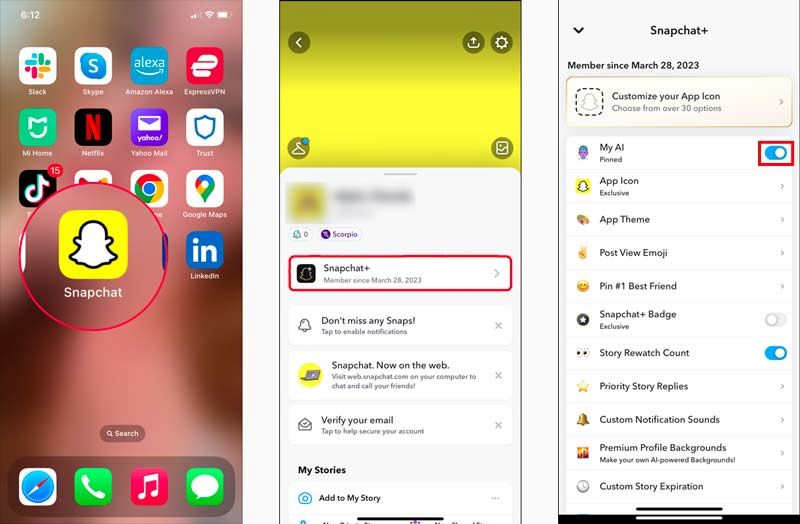
Otwórz Snapchata i dotknij ikony swojego profilu w lewym górnym rogu, aby uzyskać dostęp do swojego Profil ekran. Następnie dotknij ikony koła zębatego w prawym górnym rogu, aby otworzyć Ustawienia menu.
Przewiń w dół do Kontrola prywatności i kliknij sekcję. W sekcji Kontrola prywatności znajdź i stuknij ikonę Wyczyść dane opcja. Przewiń w dół i dotknij Usuń zapytania dotyczące mojego czatu AI przycisk.
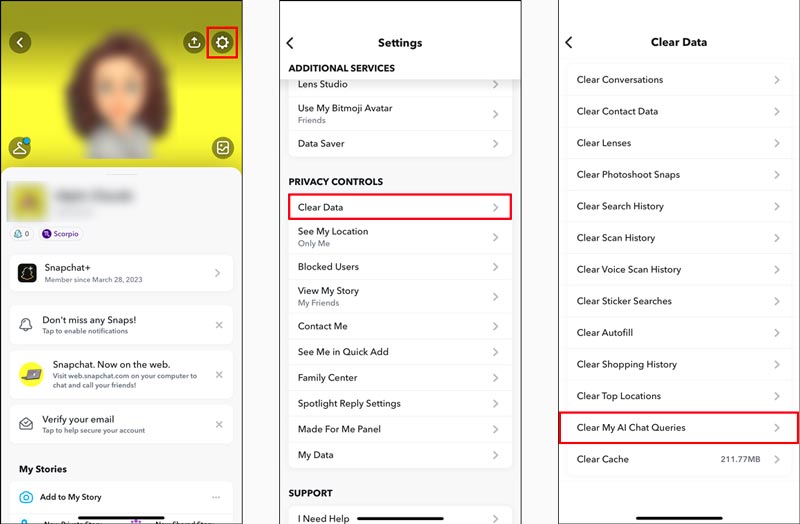
Stuknij w Potwierdzać przycisk inicjujący proces usuwania danych. Po zakończeniu procesu otrzymasz wiadomość z potwierdzeniem, że Twoje dane My AI zostały pomyślnie usunięte.
Otwórz Snapchata i przesuń palcem w lewo na ekranie aparatu, aby uzyskać dostęp do ekranu czatu. Przewiń listę czatów, aż znajdziesz czat Moja AI.
Naciśnij i przytrzymaj czat My AI, aż pojawi się menu. Wybierać ustawienia czatu z menu. W Ustawieniach czatu dotknij Wyczyść rozmowę aby usunąć wszystkie wiadomości wymieniane z My AI.
Pojawi się wyskakujące okienko, w którym możesz wybrać zakres usuwania. Wybierz Wyczyść Ostatnie możliwość usunięcia tylko treści udostępnionych w My AI w ciągu ostatnich 24 godzin. wciśnij Wyczyść przycisk potwierdzający usunięcie danych.
Moja sztuczna inteligencja to nowa, eksperymentalna funkcja na Snapchacie. Dlatego podczas korzystania z niego możesz napotkać pewne problemy. W tej części omówione zostaną niektóre typowe problemy z My AI i podane zostaną skuteczne wskazówki dotyczące ich rozwiązywania.
Moja sztuczna inteligencja nie jest jeszcze dostępna dla wszystkich użytkowników Snapchata. Jest obecnie dostępny dla użytkowników w Stanach Zjednoczonych, Kanadzie, Wielkiej Brytanii, Francji, Niemczech, Hiszpanii, Australii i Nowej Zelandii. Jeśli nie znajdujesz się w żadnym z tych krajów, nie będziesz mieć dostępu do Mojej AI.
Ponadto usługa My AI jest wciąż w fazie rozwoju i nie zawsze jest dostępna dla wszystkich użytkowników w kwalifikujących się krajach. Jeśli nie możesz uzyskać dostępu do Mojej AI, możliwe, że Snapchat ma problemy techniczne lub nie jest jeszcze dostępny w Twoim regionie.
Jeśli Moja sztuczna inteligencja mówi, że jest zajęta, oznacza to, że funkcja cieszy się dużym zainteresowaniem i nie jest w stanie natychmiast odpowiedzieć na Twoje żądanie. Problem może wystąpić z różnych powodów, takich jak duża liczba użytkowników próbujących uzyskać dostęp do Mojej AI w tym samym czasie lub problem techniczny z tą funkcją.
Kiedy Moja sztuczna inteligencja powie, że jest zajęta, możesz poczekać kilka minut i spróbować ponownie. Zamknij i otwórz ponownie aplikację Snapchat lub wybierz opcję ponownego uruchomienia urządzenia. Sprawdź połączenie internetowe i upewnij się, że masz dobrą i stabilną sieć. Możesz także wyczyścić pamięć podręczną i dane Snapchata oraz sprawdzić dostępność aktualizacji aplikacji Snapchat.
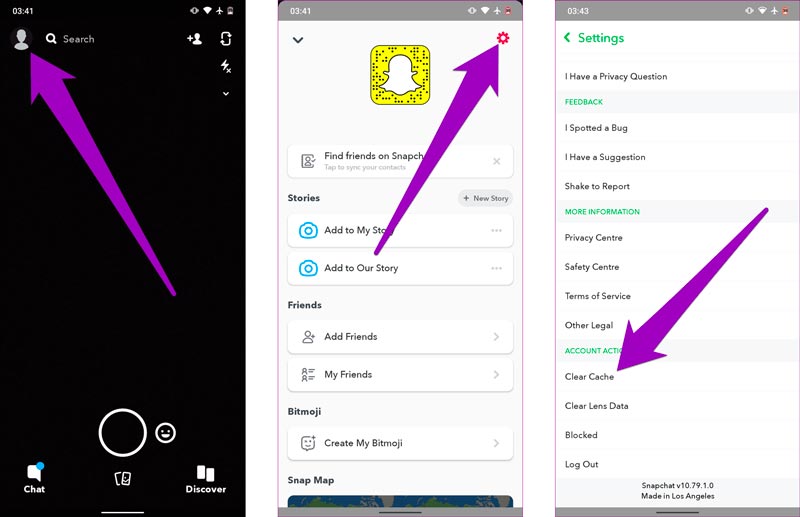
Jeśli Snapchat ulegnie awarii po usunięciu Mojej AI, prawdopodobnie w aplikacji występuje tymczasowa usterka. Może się to zdarzyć, jeśli aplikacja nie będzie w stanie prawidłowo usunąć Mojej AI z Twoich danych. Aby rozwiązać problem, możesz spróbować zastosować powyższe typowe kroki rozwiązywania problemów. Poza tym możesz odinstalować i ponownie zainstalować aplikację Snapchat.
Odzyskiwanie systemu Aiseesoft iOS to potężne narzędzie do naprawy, którego można używać do rozwiązywania wielu problemów z moją AI i Snapchatem. Oto niektóre typowe problemy z My AI i Snapchat, które może rozwiązać Aiseesoft iOS System Recovery:

Pliki do Pobrania
Odzyskiwanie systemu iOS — napraw problemy z moją sztuczną inteligencją w Snapchacie
100% bezpieczeństwa. Bez reklam.
100% bezpieczeństwa. Bez reklam.
Pobierz i zainstaluj Aiseesoft iOS System Recovery na swoim komputerze i podłącz do niego swoje urządzenie. Jak widać, pozwala łatwo rozwiązać wiele różnych problemów. Kliknij Start i pomyślnie nawiąż połączenie.

Po rozpoznaniu urządzenia wybierz opcję Tryb standardowy opcję i kliknij przycisk Potwierdzać przycisk. Ta opcja naprawy rozwiąże problemy z Snapchat My AI bez utraty danych.

Odzyskiwanie systemu iOS umożliwia obniżenie lub uaktualnienie wersji systemu w zależności od potrzeb. Wybierz preferowaną wersję na podstawie swojego urządzenia i pobierz odpowiedni pakiet oprogramowania sprzętowego.

Po pobraniu oprogramowania sprzętowego rozpocznie się naprawa urządzenia i przywrócenie normalnego działania aplikacji Snapchat. Po zakończeniu naprawy urządzenie uruchomi się ponownie i korzystanie z Mojej AI i Snapchata powinno być możliwe bez żadnych problemów.
Jeśli nadal występują problemy z My AI na Snapchacie, możesz skontaktować się z pomocą techniczną Snapchata w celu uzyskania pomocy. Możesz otworzyć aplikację Snapchat, dotknąć przycisku swojego profilu, otworzyć Ustawienia menu, przewiń w dół do Wsparcie sekcję i stuknij Potrzebuję pomocy.
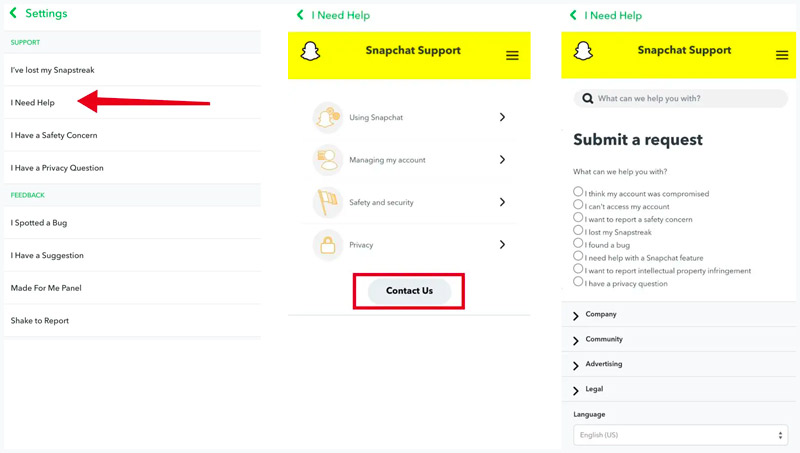
W sekcji znajdź i kliknij opcję Moja sztuczna inteligencja opcja. Pojawi się lista typowych problemów z moją AI. Wybierz problem, który najlepiej opisuje problem, przed którym stoisz. Podaj dodatkowe szczegóły dotyczące napotkanego problemu z moją sztuczną inteligencją.
Gdy pojawi się problem ze Snapchatem, możesz także uzyskać pomoc przez Internet. Przejdź do Centrum pomocy Snapchata w przeglądarce internetowej przewiń w dół Centrum pomocy stronę i zlokalizuj plik Skontaktuj się z nami Sekcja. Postępuj zgodnie z instrukcjami, aby przesłać żądanie. Powinieneś podać jak najwięcej szczegółów, w tym zrzuty ekranu lub komunikaty o błędach.
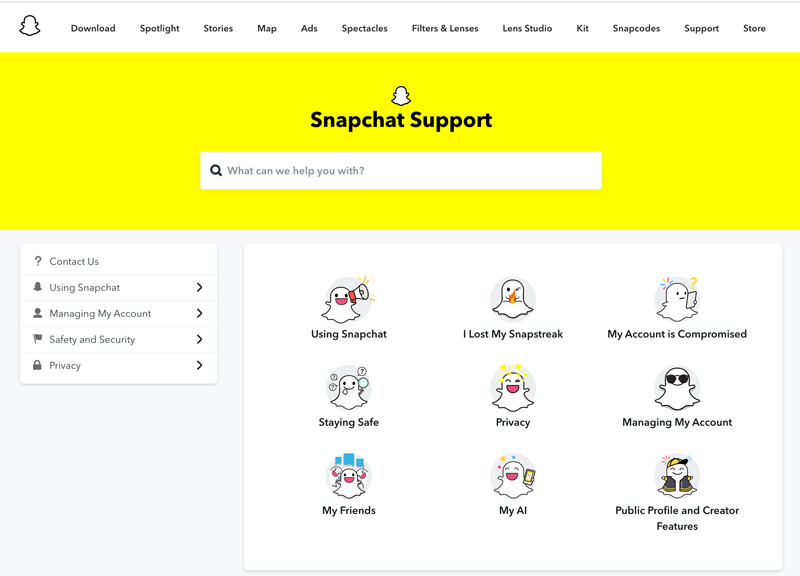
Czy Snapchat AI będzie publikować historie?
Obecnie Snapchat AI nie może samodzielnie publikować historii. Zdarzały się jednak przypadki, gdy użytkownicy zgłaszali publikowanie artykułów przez My AI bez ich wiedzy i zgody. Incydenty te przypisano usterkom lub błędom oprogramowania. Snapchat może w przyszłości dodać możliwość publikowania historii przez moją sztuczną inteligencję, ale nie ma jeszcze oficjalnych informacji na ten temat.
Dlaczego Snapchat stworzył sztuczną inteligencję?
Jest wiele powodów, dla których Snapchat zdecydował się stworzyć chatbota AI, takiego jak My AI. Snapchat prawdopodobnie ma nadzieję, że Moja sztuczna inteligencja pomoże zwiększyć zaangażowanie użytkowników, poprawić ich doświadczenia, gromadzić dane o użytkownikach, wyprzedzać konkurencję i eksperymentować z technologią sztucznej inteligencji.
Czy możesz sprawić, że Snapchat Moja sztuczna inteligencja będzie mówiła złe rzeczy?
Nie, nie możesz zmusić Mojej sztucznej inteligencji na Snapchacie do mówienia złych rzeczy. Moja sztuczna inteligencja ma na celu zapewnienie użytkownikom pozytywnych i wciągających doświadczeń. Snapchat podjął kroki, aby uniemożliwić wykorzystywanie Mojej sztucznej inteligencji do mówienia złych rzeczy. Na przykład jest zaprogramowany tak, aby unikać reagowania na podpowiedzi, które są brutalne, nienawistne, o charakterze jednoznacznie seksualnym lub w inny sposób obraźliwe. Gdy spróbujesz zmusić Moją sztuczną inteligencję do mówienia złych rzeczy, może ona po prostu zignorować Twoje podpowiedzi lub udzielić grzecznej odpowiedzi, która nie jest obraźliwa.
Wnioski
Moja sztuczna inteligencja na Snapchacie może być wciągającą i pomocną funkcją dla wielu użytkowników, ale zrozumiałe jest, że niektórzy wolą usunąć ją ze swojego kanału czatu. W tym przewodniku szczegółowo opisano, jak pozbyć się My AI na Snapchacie, w zależności od tego, czy jesteś subskrybentem Snapchat+, czy nie.

Napraw system iOS do normalnego działania w różnych problemach, takich jak utknięcie w trybie DFU, trybie odzyskiwania, trybie słuchawek, logo Apple itp. Do normalnego poziomu bez utraty danych.
100% bezpieczeństwa. Bez reklam.
100% bezpieczeństwa. Bez reklam.